Hirdetés
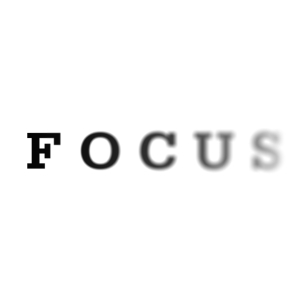 Ha otthoni számítógépről dolgozik, akkor valószínűleg tudja, hogy milyen nehéz feladat maradni és fenntartani a fókuszt. Az internet a legforgalmasabb hely a bolygón. Minden másodpercben történik valami. Nehéz elhúzni magát mindeztől és koncentrálni. Személy szerint én is megtapasztaltam ugyanezt a problémát, és ma még mindig küzdök a tökéletes megoldás megtalálásával.
Ha otthoni számítógépről dolgozik, akkor valószínűleg tudja, hogy milyen nehéz feladat maradni és fenntartani a fókuszt. Az internet a legforgalmasabb hely a bolygón. Minden másodpercben történik valami. Nehéz elhúzni magát mindeztől és koncentrálni. Személy szerint én is megtapasztaltam ugyanezt a problémát, és ma még mindig küzdök a tökéletes megoldás megtalálásával.
Mindannyian tudjuk, hogy bezárjuk azonnali üzenetküldő ügyfeleinket, és kiszakadunk a közösségi hálózatoktól és más online közösségektől, de még többet tehetünk magadért. Az egyik tipp, amelyet már hónapok óta használtam, hogy valójában egy olyan alkalmazást használjon erők arra, hogy a jelen feladatra összpontosítsam. Ebben a cikkben szeretném megmutatni, hogyan lehet ugyanezt megtenni.
Halványítsa meg a képernyőjét a rendetlenség köpenyével [már nem elérhető]
A Clutter Cloak egy olyan alkalmazás, amelyet a Windows XP rendszert futtató felhasználók számára fejlesztettek ki, és ez lehetővé teszi, hogy a képernyőt többféleképpen elhomályosítsa, hogy összpontosítson és munkáját elvégezhesse. Jelenleg a Clutter Cloakot futtatom a Windows 8 Pro rendszeren, amely néhány nehézséggel jár. Nagyon javaslom, hogy a Clutter Cloak csak XP-n vagy a Windows más verzióin használja a vizuális effektusok (például az Aero) elhomályosítása nélkül.
A Clutter Cloak letöltése és telepítése azonnal behelyezi az alkalmazás ikonját a tálcába. Innentől az alkalmazás már teljesen működőképes.

Az alapértelmezett gyorsbillentyűk, amelyeket a beállításokban meg lehet változtatni, a következők:
- Normál: Ctrl + F11
- Fénykép: Ctrl + Alt + F11
- Vak: Ctrl + Shift + F11
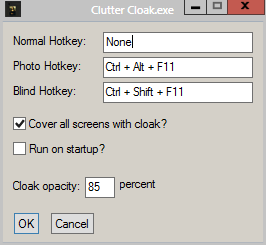
Az Normál A gyorsbillentyűk elhalványulnak a fókuszált ablakban. Az Fénykép A gyorsbillentyűk a kijelölésre halványulnak. Az Vak A gyorsbillentyűk a teljes képernyőt elhomályosítják.
Összességében a Clutter Cloak elvégzi azt, amit állított, és kínál néhány érdekes funkciót.
A Le Dimmer határozottan az én kedvenc ilyen típusú szoftverem (és nem azért, mert az Reddit A félelmetes útmutató a ReddithezKíváncsi, hogy a barátaid mindig találnak hűvös dolgokat az interneten előtted? Valószínűleg a Reddit-et, az önirányított "internetes kezdőlapot" használják. Olvass tovább születési név).
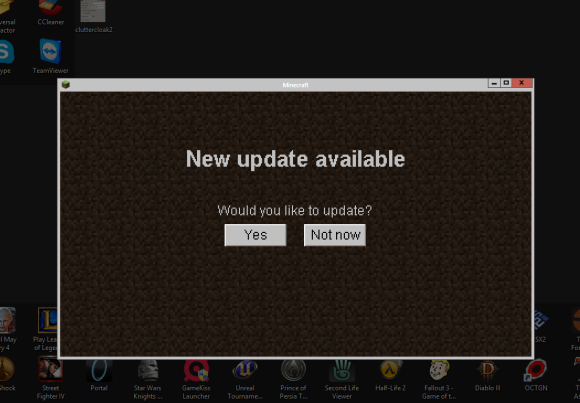
A Le Dimmer hihetetlenül egyszerűen használható, és a Windows bármely verzióján működik. Nincs konfiguráció és nincs összetévesztés. Elindítja az alkalmazást, amely teljesen hordozható, és a Le Dimmer a képernyőn mindent elmossa, kivéve az aktív ablakot (vagy objektumot, például a tálcát). Valójában nincs más.
A Dropcloth nagyon érdekes megközelítést alkalmaz ezzel a problémával. A Lifehacker szerző, Adam Pash által kódolva, miután megtekintette a csak a Mac hátteret, a Dropcloth éppen így működik - a háttér. Ahol más ilyen alkalmazások megközelítik a képernyő dinamikus tompítását, a Dropcloth több irányítást biztosít Önnek, és több felhasználói kézi beavatkozást igényel.

Mint minden más alkalmazás itt, láthatjuk, hogy ez is elég jól éri el a tompító hatást. Az egyik fő különbség alapértelmezés szerint a Dropcloth dokkolás mindkét ön számára rendszertálca A Windows 7 rendszertálca kezelése és rendezéseMinden Windows-felhasználó látta, hogy a Windows rendszertálca (más néven az értesítési terület) rendezetlenné válik az idő múlásával. A múltban lefedtük a zavaró asztali értesítések letiltását, de mi lenne, ha maga az ikon ... Olvass tovább és a tálca. Ez azt jelenti, hogy kézzel elindíthatja a hátteret.
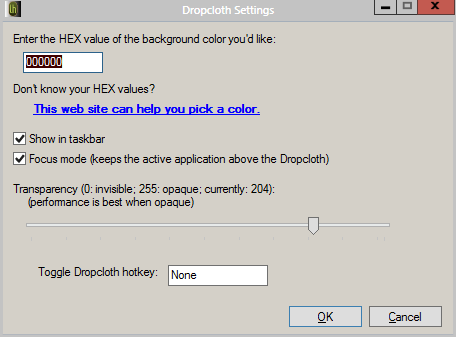
Megváltoztathatja azt a színt is, amelyen halványul, és az átlátszóságot. Ha folyamatosan tompítja az ablakokat különböző módon, és bizonyos funkciókat szeretne, amelyeket nehéz megtalálni más általános alternatívákban, a Dropcloth nagyon érdekes lehetőség.
A Ghoster egy klasszikus, hosszú ideje alkalmazott megoldás a képernyő elsötétítésére, és ezt egy kicsit átfedtem előző cikk 5 Program a Windows és az Eszköztárak megjelenésének testreszabásáraA Microsoft még a Windows legújabb verziójában is képes (valószínűleg szándékosan) sok átgondolt testreszabási beállítást elhagyni, amikor a vizuális élményt testreszabja. Nem vagyok az a fajta srác, aki mozog ... Olvass tovább itt a MUO-n. Ez egy hordozható alkalmazás, amelyet a Skrommel készített a DonationCoder.com oldalon, amely könnyen az egyik kedvenc helyem az interneten olyan drágakövek megtalálásához, mint ez.

A fenti képernyőképe egyaránt mutatja a tompítást és az alkalmazás beállításait. A Ghoster hordozható, a beállításokat INI fájl tárolja. A módosításukhoz meg kell nyitnia a fájlt egy szövegszerkesztőben, és kézzel kell módosítania.
Ön képes többek között a háttér színének megváltoztatására, a háttérképpé tette a képet, megváltoztathatja az átlátszóságot, tompíthatja a monitort és még sok minden mást. A Ghoster használatával kapcsolatban valóban valaha felmerült problémám az, hogy gyakran hagyja a feladatsávot piszkosan, amikor nem koncentrál. Néhányan talán ezt a „hibát” is ideális szolgáltatásnak tekintik, így könnyebb meglátni, hogy mely ablakokat minimalizálta. Akárhogy is, Ghoster megkapja a munkát.
Négy különböző módon van a képernyő tompítása és ugyanaz elérése. Most rajtad múlik, hogy melyik a legkényelmesebb és kompatibilis a rendszerében.
Ezen alkalmazások közül melyik a kedvenced? Tudassa velünk a megjegyzésekben!
Craig webes vállalkozó, társult marketing szakember és blogger Floridaból. További érdekes dolgokat találhat, és vele tarthatja a kapcsolatot a Facebookon.
